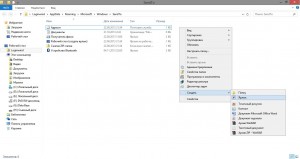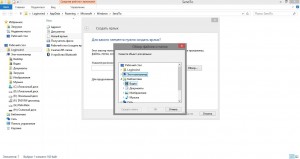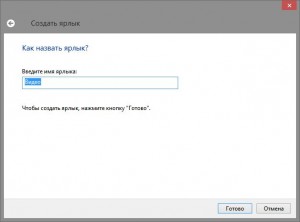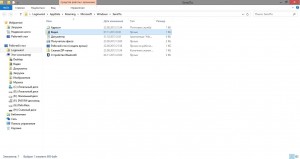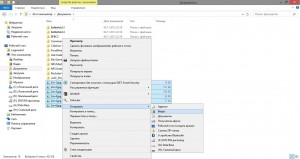Добавление нового элемента в контекстное меню «Отправить».
Разработчики операционной системы Windows предусмотрели очень удобную функцию в контекстном меню Проводника, чтобы пользователь мог очень быстро отправить нужные файлы в нужную программу или папку. Как добавить свои элементы в контекстное меню «Отправить» рассказывается далее.
Вам ненужно будет залезать в реестр и что-то там редактировать, всё намного проще, т.к. изменить содержимое меню можно из проводника. Находится он на диске в отдельной специальной папке. В Windows 8 эту папку можно найти по адресу:
C:\Users\Имя_пользователя\AppData\Roaming\Microsoft\Windows\SendTo
Но для быстрого доступа к ней проще будет воспользоваться из диалогового окна "Выполнить" введи команду shell:sendto. Открыть командное окно можно нажатием клавиш Win+R. Сочетание клавиш работает независимо от версии виндовс и расположения открываемой папки.
В открывшейся папке, нажмите правую кнопку мыши, вызвав контекстное меню проводника, и выберите "Создать" -> "Ярлык". В данном примере я создам ярлык для папки "Видео". Вы же выбирайте, что вам необходимо.
Можете изменить название ярлыка или оставить как есть. Нажмите кнопку "Готово".
Теперь вы видите, что появился новый элемент. Давайте проверим, нажав еще раз правую кнопку мыши и выбрав пункт "Отправить".
Как видите, появился новый, созданный элемент. Теперь если вы отправите туда выбранные файлы, то они переместятся в папку "Видео".
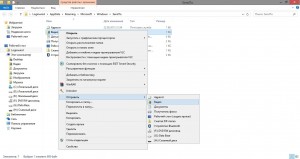 Также можно проверить и на других файлах.
Также можно проверить и на других файлах.
Также вы можете вместо папки добавить программу, например Фотошоп. Будет очень удобно, выбрав графический файл или фото отправить его через контекстное меню прямо в программу.